Mac(macOS 26 Tahoe)でクリップボード履歴を見る・アクセスする方法
macOS 26 Tahoeを使ってMacのクリップボード履歴を確認・アクセスする方法を学びましょう。追加アプリなしで簡単にこの機能を有効にする手順をご紹介します。
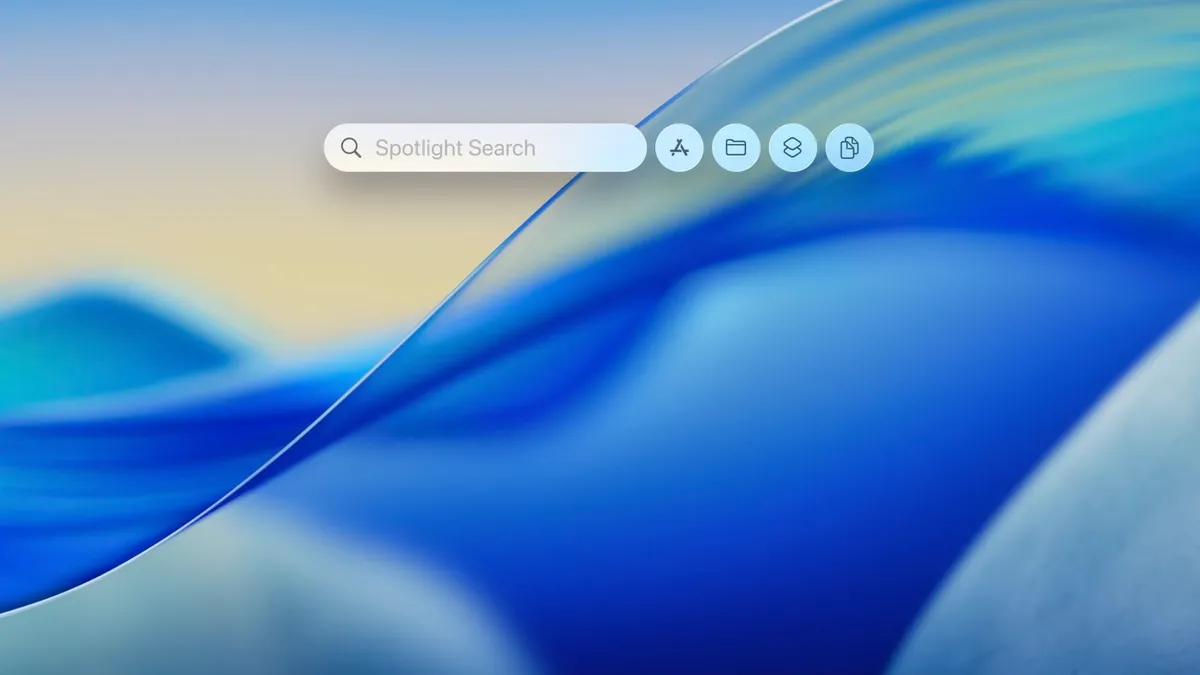
macOS 26「Tahoe」は便利な機能を搭載しています:クリップボード履歴—Macでこれまでコピーしたすべての内容のリストです。これにより、テキスト、画像、その他コピーしたアイテムを復元するためにサードパーティのアプリを使う必要がなくなります。以下にアクセス方法の簡潔で実用的なガイドを示します。
簡単な概要
Appleはクリップボード履歴を強化されたSpotlightの一部として配置しました。キーボードやマウスで素早くアクセスでき、一度機能を有効にすればMacが自動でコピー履歴を保存します。
クリップボード履歴を開く手順
- ⌘ + Space を押してSpotlightを開きます。
- Spotlightウィンドウにカーソルを合わせると、ウィンドウが4つのタブに分かれているのが見えます:
- タブ1:アプリケーション
- タブ2:ファイル
- タブ3:ショートカット/アクション
- タブ4:クリップボード履歴
- 4番目のアイコン/タブをクリックしてクリップボード履歴を開くか、ショートカット ⌘ + 4 を使います。
- クリップボード履歴タブで Turn On ボタンをクリックして履歴保存を有効にします。
- 有効にすると、Macはコピーしたテキスト、画像、対応するその他のアイテムを保存し始めます。いくつかテキストや画像をコピーして履歴が機能するか確認してみてください。
履歴からアイテムを使う方法
- Spotlightを開き → クリップボードタブ → 使用したいアイテムを選択します。
(通常、アイテムをクリックするとアクティブなアプリに貼り付けられるか、再びクリップボードにコピーされて任意の場所にペーストできます。)
無効化またはリセット方法
- この機能をオフにしたい場合は、Spotlightのクリップボード履歴タブに戻り、Turn Off または類似のオプションをクリックしてください。
ヒント&プライバシーノート
- 履歴はコピーした内容を保存するため、パスワードやカード番号などの機密データには注意してください。プライバシーが気になる場合は履歴を削除するか機能をオフにしましょう。
- クリップボードタブが表示されない場合は、Macがこの機能をサポートするmacOSバージョンにアップデートされているか確認してください。
このクリップボード履歴機能はシンプルですが非常に役立ちます—特にテキストや画像の断片を頻繁に扱う場合に便利です。
本記事は人工知能(AI)の支援によって翻訳されています。詳細については、当社の利用規約をご確認ください。
